BlueStacks: os detalhes completos que você precisa saber
Publicados: 2022-02-13Você quer saber detalhes completos sobre Bluestacks ? Este tutorial lhe dirá o que é o BlueStacks, como usá-lo no Windows e Mac e as alternativas ao BlueStacks.
O Android é popular há anos e é um projeto de código aberto que cria mais opções para os desenvolvedores. Inicialmente, era apenas para celulares. No entanto, para facilitar o próprio trabalho, é necessário operar aplicativos Android a partir de um PC (talvez Windows ou Mac). Os emuladores entraram no jogo e a facilidade de usar aplicativos ou softwares Android no PC se torna fácil e isso também de graça.
Se você deseja converter sua experiência de PC em dispositivos móveis facilmente, o Bluestacks é uma das melhores opções para você. É o melhor e mais rápido software emulador de Android em comparação com outros softwares. Não se preocupe se você não estiver familiarizado com este software. Após a conclusão deste artigo, você estará familiarizado com o Bluestacks e sentirá que o software é fácil de usar.
- LEIA MAIS – Como acelerar o BlueStacks para uma experiência de jogo mais rápida?
- Princess connect Re: Dive Best Tier List Jogue com o emulador Android gratuito
Índice
O que é um emulador Android?
Normalmente, os emuladores permitem que um sistema de computador se comporte como outro sistema de computador sem muito esforço. O emulador Android funciona da mesma forma, ou seja, permite que o sistema do computador se comporte como um sistema operacional Android.
O Android Emulator é o software que ajuda você a criar um dispositivo virtual Android no seu desktop/PC. Com este emulador, você pode navegar, baixar, instalar e desinstalar os aplicativos da Playstore no Windows/macOS, assim como em um dispositivo Android. Além disso, também é útil para os desenvolvedores de aplicativos testarem seu aplicativo neste emulador simplesmente alterando o perfil do dispositivo em vez de testá-lo em vários dispositivos físicos. O emulador fornece todos os recursos e opções disponíveis em um dispositivo Android. Nos últimos tempos, a maioria dos jogadores está usando o software Android Emulator para jogar. Se você é um jogador, encontrará mais vantagens enquanto joga em comparação com um dispositivo Android.
Algumas vantagens de usar um emulador Android estão listadas abaixo.
- Não se preocupe com a vida do Batter
- Não há necessidade de usar telefones high-end
- Multitarefa sem esforço
- Sem interrupções de texto ou chamadas
E para os jogadores,
- Tela maior, nunca perca um detalhe
- 100% de precisão com controles de teclado e mouse
- Jogos Android exclusivos para dispositivos móveis no PC
- Vários jogos ao mesmo tempo
- LEIA MAIS – Como enviar mensagens de texto com o iMessage no Windows 10?
- Como fazer chamadas de vídeo em grupo do WhatsApp em dispositivos Android, iOS e Desktop:
O que é Bluestacks?
Bluestacks é um software Android Emulator que permite criar um dispositivo virtual Android no seu computador. BlueStacks é uma empresa de tecnologia americana que é conhecida por seu player de aplicativos BlueStacks, que ajuda a executar aplicativos Android em PCs com sistemas operacionais Windows e Mac. Nenhuma taxa ou assinatura é necessária para executá-lo e usar aplicativos Android em Windows e MacOs. Isso realmente ajuda muito em um sistema bem configurado. No entanto, ele fica em laptops com configurações básicas.
Dá a experiência móvel no desktop/laptop. Você pode instalar todos os aplicativos e jogos disponíveis no Android Playstore e usá-los no Windows e no macOS. Este é o emulador Android mais rápido para Windows/macOS. Também garante a segurança do seu PC ao baixar o software de seu site oficial e usá-lo. Isso usa menos armazenamento e menos memória RAM. Ele executa as funções da maneira mais rápida e poderosa.
O Bluestacks fornece todos os recursos e se atualiza para oferecer ao usuário a melhor experiência ao usá-lo. Os recursos exclusivos e melhores estão listados abaixo.
- Oferece os melhores jogos Android no PC
- Controles inteligentes
- Ative taxas de quadros mais altas para uma jogabilidade mais suave
- Gráficos de alta definição
- Limpeza de disco
- Gravação de vídeo e captura de tela
- Tradução em tempo real
- Modo Eco – Para otimizar o uso do PC ao executar várias instâncias
- Jogue vários jogos simultaneamente
- LEIA MAIS – E se a Apple trouxer o iMessage para telefones Android?
- Whatsapp messenger para pc (Windows 7/8) sem bluestacks
O que o Bluestacks faz no seu computador
BlueStacks é um emulador Android que usa o poder do hardware do seu PC com muito mais eficiência e permite que você use e jogue os jogos móveis mais avançados com qualidade gráfica superior sem atrasos e quedas de quadros na jogabilidade. O principal objetivo do Bluestacks é fornecer aos usuários experiência móvel em seus computadores. Bluestacks é apenas um software como outro software instalado no seu computador. Isso não afeta a integridade do seu computador, a menos que você use o software baixado de sites de terceiros. Portanto, tente sempre baixar o software do site oficial.
Usar Bluestacks nunca fará você ser banido. Mas em alguns casos, você pode. Isso não se deve ao uso do software Bluestacks, mas ao uso dos poucos jogos destinados ao uso do Android. A empresa afirma que o Bluestacks pode suportar e executar mais de 1,5 milhão de aplicativos Android com segurança.
- LEIA MAIS - 7 melhores maneiras de impedir o Android de hackers
- 9 maneiras de alterar o endereço IP no PC/Mac/Android/iPhone
Requisitos de sistema do Windows e Mac
Os requisitos mínimos de sistema para Windows estão listados abaixo
- Windows 7 ou superior
- Memória do sistema de 2 Gb ou superior
- 5Gb de espaço no disco rígido
- Direitos de administrador
- Processador Intel ou AMD
- Versão atualizada da placa gráfica
Para macOS,
- macOS Sierra ou superior
- 4Gb de RAM
- 4Gb de espaço em disco
NOTA - O BlueStacks afirmou claramente que ainda não suporta o Sierra da Apple.
Versões do Bluestacks, qual é a melhor?
Bluestacks está disponível em quatro versões completas e uma versão beta. A versão atualizada disponível por enquanto é Bluestacks 5 Beta e esta versão é anunciada em 21 de fevereiro de 2021. Como você sabe, a versão beta será lançada para fins de teste. Portanto, pode haver alguns bugs e o Bluestacks tenta corrigi-los por meio de atualizações regulares. Se você quiser usar a versão completa sem bugs, tente baixar e usar a versão mais recente – Bluestacks 4. Esta versão é compatível com a versão mais recente do Windows. Os erros e bugs presentes nas versões anteriores do Blustacks são corrigidos na versão mais recente do Bluestacks. Além disso, adicionamos alguns recursos mais interessantes e úteis para uma melhor aparência e desempenho.
Como baixar a versão mais antiga do Bluestacks
Todo desenvolvedor deseja atualizar seu aplicativo para resistir à concorrência presente em sua categoria. Em cada atualização, a modificação do aplicativo é feita em seus recursos, aparência e muitos outros aspectos. Mas, por outro lado, eles removem recursos que consideram desatualizados, que podem ser apreciados e usados por alguns usuários. Nesse cenário, o usuário pode querer usar a versão mais antiga do aplicativo. Além disso, a versão mais recente do Bluestacks não é mais compatível com dispositivos de baixo custo ou aplicativos móveis de versão inferior.
Para baixar a versão mais antiga do Bluestacks, o Uptodown é a melhor opção. Neste site, você encontrará as últimas 20 versões mais antigas do Bluestacks. Baixar o Bluestacks da Uptodown é seguro e protegido. Além disso, é totalmente gratuito para download.
- Você pode baixar versões mais antigas do BlueStacks para Windows aqui.
- Você pode baixar versões mais antigas do BlueStacks para Mac aqui.
O que é Bluestacks Portable e como baixá-lo
Bluestacks Portable é um aplicativo Bluestacks que permite experimentar e usar o Android Emulator sem instalá-lo no computador. Aplicativos portáteis podem ser usados através de um disco rígido externo. Não ocupa espaço, pois não está instalado no seu computador. O aplicativo portátil oferece todos os recursos e opções semelhantes aos aplicativos originais.
Mas, infelizmente, o Bluestacks não possui versões portáteis para download. A única maneira de experimentar o emulador do Android através do Bluestacks é apenas baixando e instalando no seu computador.
O que se entende por instalador offline do Bluestacks
O instalador offline do Bluestacks nada mais é do que instalar o aplicativo depois de baixar todos os arquivos de recursos diretamente do site. Como você sabe, para instalar um aplicativo Bluestacks normal, primeiro você precisa baixar um arquivo de instalação. E mais tarde, executando o instalador, os arquivos de recursos começam a ser baixados. Mas leva muito tempo para baixar recursos usando um instalador e, além disso, você pode ter que enfrentar problemas se sua conexão com a Internet for lenta ou instável. Então, para superar esses problemas, o instalador offline do Bluestacks passou a estar disponível em seu próprio site oficial. Quando você tenta baixar o Bluestacks por meio de um instalador offline, o aplicativo e os arquivos de recursos são baixados diretamente.
Como usar o BlueStacks no Windows
Vídeo tutorial
Fornecemos este artigo na forma de um tutorial em vídeo para conveniência do nosso leitor. Se você estiver interessado em ler, pode pular o vídeo por enquanto e assisti-lo após a conclusão da leitura deste artigo.
Usar o BlueStacks no Windows é muito fácil. Envolve 3 passos simples e eles são instalar o software no Windows, baixar o aplicativo que você deseja usar e personalizar as configurações.
1. Baixe e instale o BlueStacks no Windows
Uma coisa a lembrar é baixar o software apenas do site oficial. Não baixe o software de sites de terceiros. Suas janelas podem ser afetadas por vírus e malware ao baixar o software de sites de terceiros.
Etapa 1: visite o site oficial e baixe o arquivo
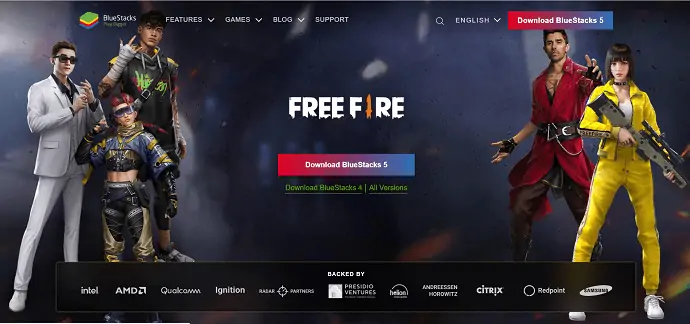
Primeiro, visite o site oficial do BlueStacks e clique na opção de download, conforme mostrado na captura de tela. Em seguida, o download será iniciado automaticamente.
Baixe o arquivo do instalador do site oficial do Bluestacks para evitar malware ou qualquer vírus que afete o PC.
Etapa 2: Baixe e instale o software
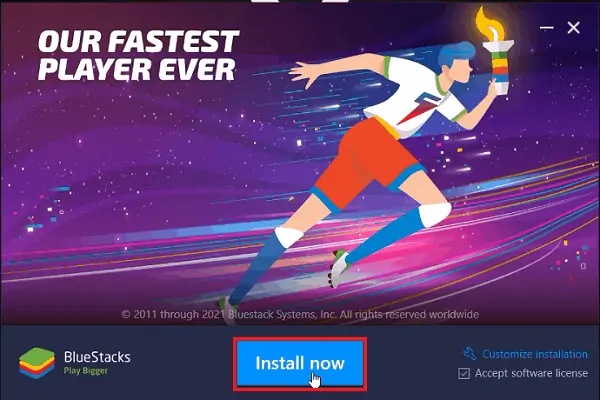
Execute o arquivo do instalador baixado e uma janela será exibida. Clique em “Instalar agora” para iniciar o processo de download Pode levar algum tempo para baixar o aplicativo. E a instalação automática será feita após a conclusão do download do arquivo.
Etapa 3: fazer login no Google
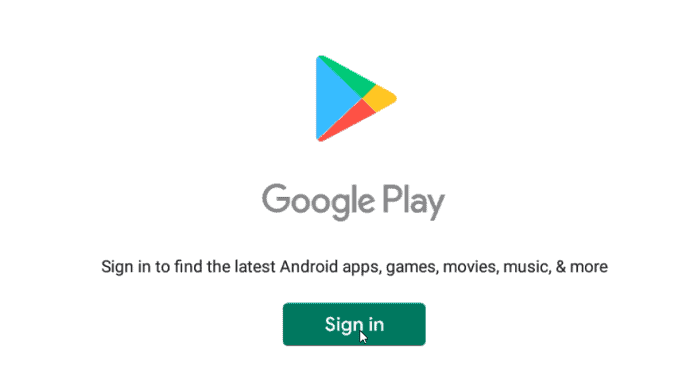
A primeira coisa que você precisa fazer após a conclusão da instalação é “fazer login no Google” para usar os serviços do Google no BlueStack. Caso contrário, você não terá acesso ao Google Playstore para baixar os aplicativos ou jogos.
Etapa 4: Interface do emulador
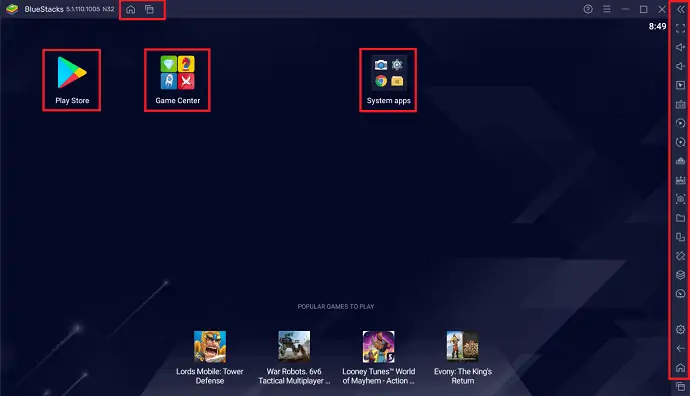
Bluestacks possui uma interface de usuário limpa e simples em sua versão mais recente. Sempre que você abrir o aplicativo Bluestacks, você encontrará a interface mostrada na captura de tela acima.
Na barra superior do aplicativo, você encontrará duas opções. Uma é a opção da guia Início e a outra é a opção de guias recentes .
No lado direito , você encontrará uma lista de opções como Alternar tela, Aumentar volume, diminuir volume, configurações e muitas outras ferramentas úteis.
- LEIA MAIS – 5 melhores aplicativos Android para estudantes
- 12 métodos eficazes para baixar a lista de reprodução do YouTube no Android, PC, Mac
2. Baixe o aplicativo Android
Existem muitas maneiras de baixar um aplicativo no Bluestacks. Dentre eles, três são os métodos mais utilizados. Eles estão
- Centro de jogos
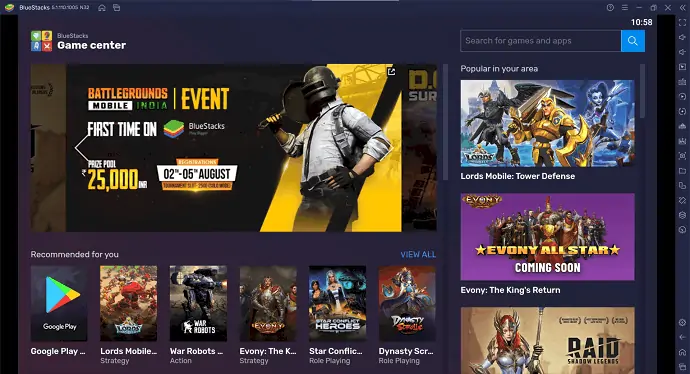
O Game Center é a Appstore integrada para Bluestacks. Isso será encontrado na página inicial do próprio aplicativo. Ele fornece muitos aplicativos e jogos para baixar e usar no Bluestacks. Mais uma coisa sobre o Game Center é que você também pode baixar o Google Playstore a partir dele. Clique no aplicativo para selecionar e clique em instalar para baixar o aplicativo. A interface do Game center será vista como mostrada na captura de tela acima.
- Loja de aplicativos do Google
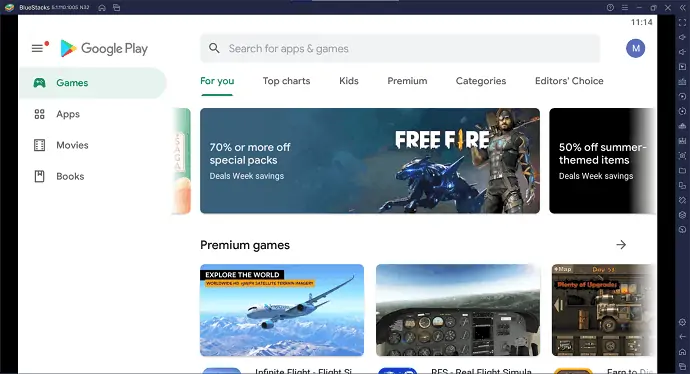
O Google Playstore é a loja de aplicativos padrão para usuários do Android. Da mesma forma, você encontrará o mesmo no emulador Bluestacks. Se o aplicativo Google Playstore não for encontrado, você poderá baixá-lo na loja de aplicativos padrão do Bluestacks chamada Game Center. Para baixar qualquer aplicativo, basta procurá-lo e clicar nele para abrir. Lá, você encontrará uma opção de instalação. Clique nele e o aplicativo começa a baixar. Após a conclusão do download, ele será instalado automaticamente e um atalho na área de trabalho será criado. A interface do Google Playstore é semelhante ao Android e é mostrada na captura de tela acima.
- Fontes externas
Este é o método usado quando o aplicativo que você deseja baixar não é encontrado no Game Center e na Playstore. Neste método, você deve procurar o aplicativo em seu navegador e baixá-lo em formato APK. Após o download, execute o aplicativo e ele será instalado diretamente no Bluestacks.
3. Personalize as configurações do BlueStacks
Usar o emulador logo após a instalação fará com que você se sinta difícil de usar devido às configurações padrão. Portanto, para fazer o emulador funcionar em uma taxa mais alta, modifique ou personalize as configurações de acordo com as especificações do seu Windows. Há muitas seções para modificar nas configurações do emulador e estão listadas abaixo.
Clique no ícone de engrenagem Configurações , que fica no lado direito da janela. Em seguida, outra janela aparecerá e a partir daí você poderá começar a modificar. O primeiro e mais importante é
- atuação
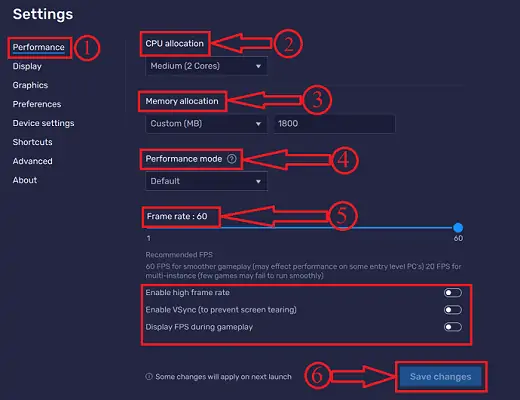
Nas configurações de desempenho , você encontrará opções como alocação de CPU, alocação de memória, modo de desempenho e taxa de quadros. Todas as opções disponíveis nesta seção ajudam você a melhorar o desempenho do Bluestacks.
Alocação de CPU permite que você escolha o número de cursos a serem usados. Basicamente, os núcleos disponíveis são Low(1 Core), Medium(2 Cores) e high(4 Cores). Ele também fornece outra opção como personalizado. Ao escolher a opção personalizada, você pode escolher manualmente os núcleos que variam de 1 a 4.
A alocação de memória nada mais é do que permitir espaço ou memória para Bluestacks. Ele fornece 4 opções de alocação incorporadas, como Baixa (1 GB), Média (2 GB), Alta (4 GB) e Personalizada. Ao escolher o personalizado, você deve inserir a quantidade de memória que deseja permitir para Bluestacks (a memória será inserida apenas em MB).
O modo de desempenho é outra opção disponível nesta seção, ele fornece 3 modos de modos de desempenho como memória baixa, alto desempenho e padrão.
- modo de memória baixa – Bluestacks salva a memória (RAM).
- Modo de alto desempenho – Aumenta o uso de RAM para desempenho otimizado (Melhor para jogos) .
- Padrão – equilibra o uso de RAM e o desempenho.
Taxa de quadros é outra opção disponível nesta seção. Por padrão, foi definido para 60FPS, o que proporciona uma jogabilidade mais suave. Você também pode aumentar o FPS até 240 ativando a opção Taxa de quadros mais alta. Se você deseja encontrar a taxa de quadros em que o Bluestacks está executando, ative a opção Exibir FPS durante o jogo. Em seguida, você encontrará a taxa de quadros no canto esquerdo da janela do Bluestacks.
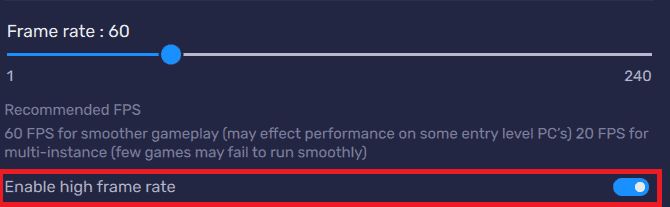
Após modificar as opções, clique em “Salvar alterações” . As alterações serão aplicadas no próximo lançamento.
- Tela
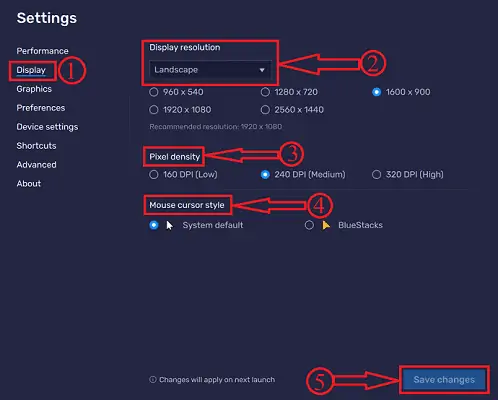
Na seção Exibição , você encontrará as opções relacionadas à exibição dos Bluestacks e as configurações de exibição disponíveis são Resolução de exibição, Densidade de pixel e Estilo do cursor do mouse.
Na Resolução da tela , você encontrará as resoluções como Paisagem, Retrato, Ultra-amplo e personalizado. Além disso, em cada opção são fornecidas resoluções diferentes e estão listadas abaixo.
- Paisagem – 960 x 540, 1280 x 720, 1600 x 900, 1920 x 1080, 2560 x 1440 (recomendado – 1600 x 900).
- Retrato – 540 x 960, 720 x 1280, 900 x 1600, 1080 x 1920, 1440 x 2560 (recomendado – 900 x 1600).
- Ultra-amplo – 1680 x 720, 2560 x 1080, 3440 x 1440, 5120 x 2160 (recomendado – 2560 x 2160).
- Personalizado – Aqui você pode digitar a largura e a altura em px.
A densidade de pixels é outra opção disponível para melhorar a exibição. Ele fornece as opções de densidade de pixels como 160 DPI (Baixo), 240 DPI (Médio), 320 DPI (Alto). DPI (Dots Per Inch) é a medida de pontos que são compactados em 1 polegada de espaço em uma imagem impressa ou página digitalizada. O número mais alto leva a uma tela de resolução mais alta.
Estilo do cursor do mouse é a opção que transforma o cursor do mouse normal em um novo estilo.
Após modificar as opções, clique em “Salvar alterações” . As alterações serão aplicadas no próximo lançamento.
- Gráficos
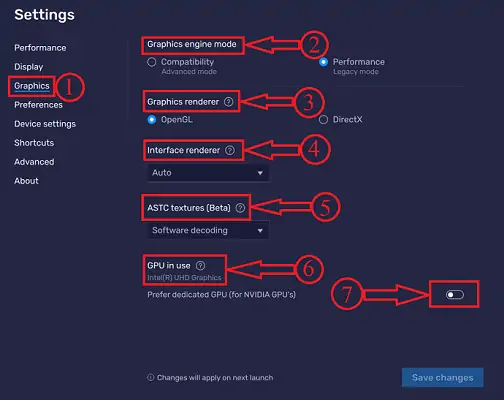
Nesta seção, você encontrará todos os detalhes sobre suas configurações gráficas e, a partir daí, poderá melhorar os gráficos. As opções disponíveis nesta seção são Graphics Engine Mode, Graphics Renderer, Interface Renderer, textura ASTC e GPU em uso.
O Graphic Engine Mode oferece duas opções como Compatibilidade e Desempenho . Por padrão, foi definido como Desempenho e oferece maior desempenho gráfico.
O renderizador gráfico é o software que ajuda a exibir uma imagem ou vídeo na tela do Bluestacks. Estes são usados principalmente em jogos de vídeo. Em comum, o Bluestacks oferece duas opções de renderização gráfica como OpenGL e DirectX.
O renderizador de interface funciona de maneira semelhante ao renderizador gráfico, mas para exibir a interface. Para isso, o Bluestacks oferece 3 opções como DirectX, OpenGL e Software. Se você está confuso sobre como escolher um, você pode configurá-lo para Auto e Bluestacks escolhe o renderizador de interface de acordo.
A textura ASTC (Adaptive Scalable Texture Compression) é a ferramenta que ajuda a dar a textura detalhada do presente na maioria dos jogos. Com a representação detalhada, você experimentará uma boa experiência de jogo. Bluestacks faz isso funcionar de duas maneiras, ou seja, codificação de software e codificação de hardware. Você também pode desativá-lo escolhendo a opção "Desativado" . Atualmente esta opção está na versão beta.

A GPU em uso mostra os detalhes dos gráficos nos quais está trabalhando no momento. Se você estiver usando gráficos NVIDIA , ative “preferir GPU dedicada” para obter mais recursos.
- Preferências
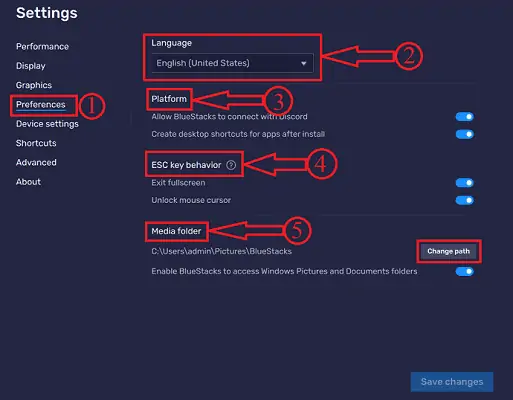
Nesta seção, você encontrará as opções como Idioma, Plataforma, comportamento da tecla ESC e pasta de mídia.
Ao usar a opção de idioma , você pode escolher o idioma do Bluestacks. Bluestacks está disponível em todos os idiomas populares.
Na ferramenta da plataforma , você encontrará uma opção para conectar o Bluestacks ao Discord. Clique na barra de alternância para ativar. Além disso, você tem a opção de ativar ou desativar a criação de atalhos na área de trabalho para aplicativos após a instalação.
O comportamento da tecla ESC é a opção que habilita e desabilita as funções da tecla ESC, como Sair da tela inteira e Desbloquear o cursor do mouse.
A pasta de mídia é outra opção disponível na seção de preferências. Ao clicar em Alterar caminho , você pode escolher o local para armazenar os arquivos do Bluestacks.
- Configurações do dispositivo
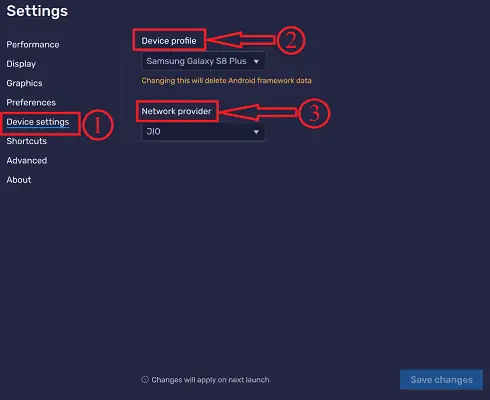
Na seção Configurações do dispositivo , você encontrará apenas duas opções. Como Perfil do Dispositivo e Provedor de Rede.
O perfil do dispositivo nada mais é do que a seção do modelo ou perfil de como você deseja usar o Bluestacks. Ele fornece muitos perfis de dispositivos e é visualizado ao clicar no menu suspenso. Os perfis encontrados são Asus ROG 2, Google Pixel 2XL, LG v30, OnePlus 3T, One Plus 5, Samsung Galaxy A80, Samsung Galaxy A90 5g, Samsung Galaxy S10, Samsung Galaxy S10 5g, Samsung Galaxy S20 Ultra, Samsung Galaxy S20+, Samsung Galaxy S8 Plus e Xperia XZ.
Provedor de rede é a opção que permite escolher uma operadora de rede para seus Bluestacks. Ele fornece 3 redes, como Airtel, Vodafone e Jio.
- Atalhos
Na seção Atalhos , você pode atribuir atalhos de teclado para acessar facilmente os Bluestacks e também reduzir o tempo de ação. Bluestacks dividiu seus atalhos em 5 grupos de acordo com suas ações, como Windows Actions, System Actions, Android Actions, Game controls e Miscellaneous. Além disso, eles contêm outros atalhos e são fornecidos abaixo.
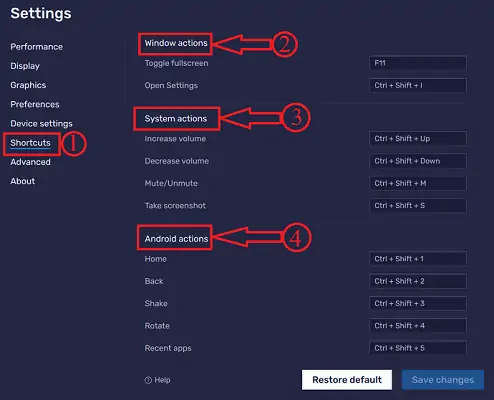
O primeiro grupo na seção de atalhos são as ações do Windows . Ele contém atalhos para ações como Alternar tela cheia e Abrir configurações.
As ações do sistema contêm os atalhos como Aumentar volume, Diminuir volume, Silenciar/Ativar som e Fazer uma captura de tela. Estes são usados para controlar facilmente as funções do sistema.
As ações do Android contêm os atalhos como Início, Voltar, Agitar, Girar e Aplicativos recentes. Com esses atalhos, você pode acessar e controlar as funções indicadas acima com o teclado.
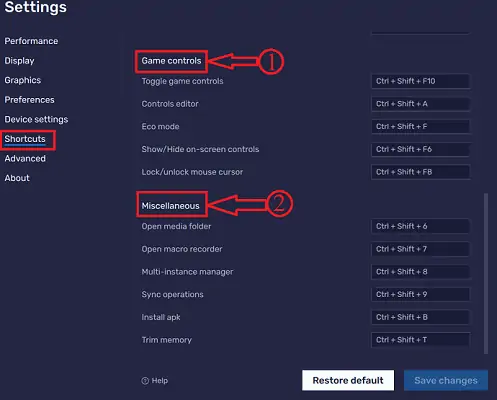
Os controles do jogo são outro grupo de atalhos. Ele contém os atalhos como Alternar controles do jogo, editor de controles, modo Eco, mostrar/ocultar controles na tela e bloquear/desbloquear o cursor do mouse. Esses atalhos ajudam você a melhorar sua experiência de jogo.
Diversos são os atalhos usados para acessar as funções do Bluestacks, como pasta de mídia aberta, gravador de macro aberto, gerenciador de várias instâncias, operações de sincronização, instalação de apk e memória Trim. Esses atalhos ajudam você a otimizar o desempenho do Bluestacks.
Todos esses atalhos podem ser personalizados e modificados sempre que necessário.
- Avançado
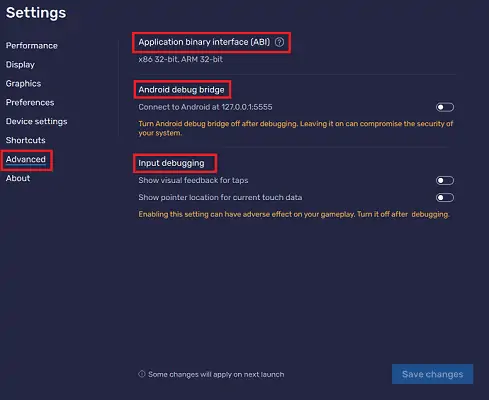
Na seção Avançado , você encontrará as informações sobre a interface binária do aplicativo (ABI), a ponte de depuração do Android e a depuração de entrada.
- Sobre
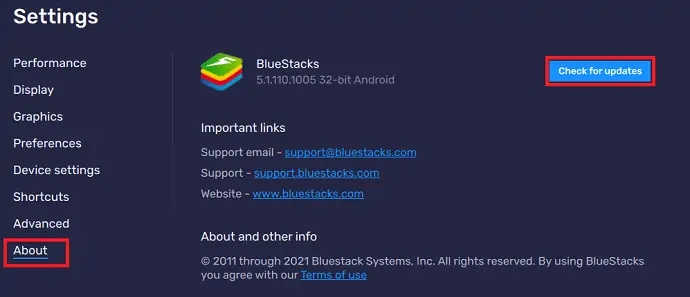
Na seção Sobre , você encontrará o link importante do Bluestacks, como e-mail de suporte, suporte e site. Além disso, a partir daqui você pode atualizar o aplicativo nesta seção clicando em Verificar atualizações.
- LEIA MAIS – 13 melhores aplicativos de gerenciamento de projetos para iPhone, Android e desktop
- Como fazer uma chamada de vídeo em grupo do Facebook Messenger com 50 pessoas sem limite de tempo em dispositivos Android, iOS e desktop
Como usar o BlueStacks no mac
Por enquanto, vamos passar pelo guia sobre como usar o Bluestacks no Mac, que simplesmente faz o uso de aplicativos Android no Mac. Usar o Bluestacks é apenas a melhor maneira gratuita de executar o Android no Mac.
Resumindo,
- BlueStacks é um emulador Android gratuito que também funciona com macOS.
- Todos os aplicativos Android podem ser usados no mac com a configuração adequada.
- Atualize o mac, se necessário, para aproveitar ao máximo este software.
- Ao escrever isso, o BlueStakcs também está funcionando bem com a atualização mais recente do Big Sur. No entanto, o BlueStacks também precisa ser atualizado para a versão mais recente. A empresa confirma o mesmo com um post no blog.
Primeiro, podemos aprender “Como baixar o BlueStacks no mac” seguido de “Como usar o BlueStacks no mac”. Correções para alguns dos problemas populares também serão discutidas.
- Leia também: Top 5 melhores jogos grátis para mac
Como baixar e instalar o BlueStacks no mac
Antes de instalá-lo, aqui estão algumas coisas que você precisa verificar.
- Vá para “Preferências do Sistema” e escolha “Atualização de software” . Isso fornecerá mais informações sobre o macOS atual. Atualize-o para a versão mais recente disponível.
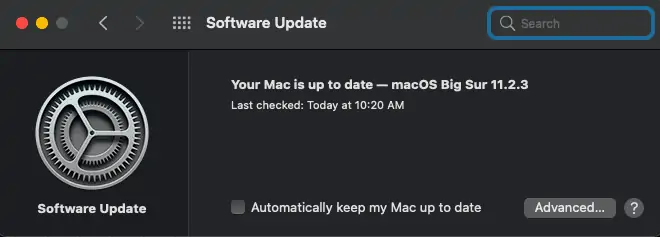
- Visite o site oficial do BlueStacks e baixe o arquivo. Para não esquecer, atualize o PC para a atualização mais recente para fazer mais uso dele.
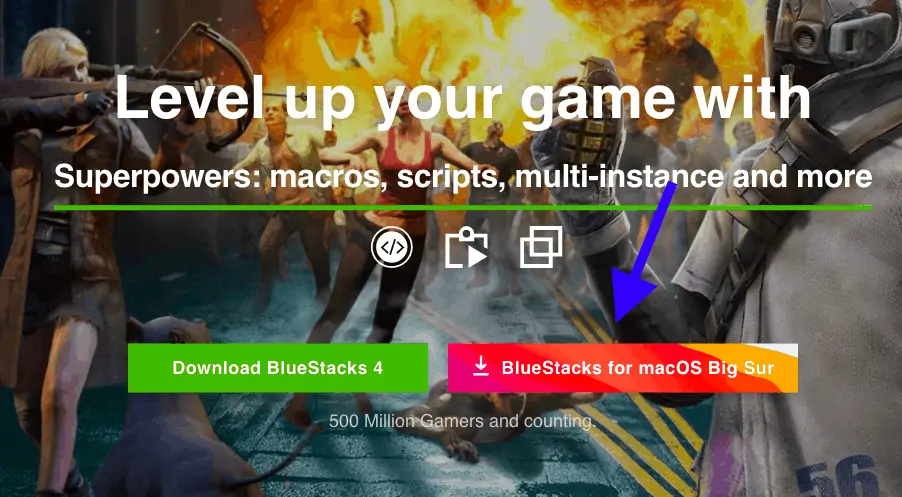
- Quando o download estiver concluído, inicie o instalador que se parece com o seguinte.
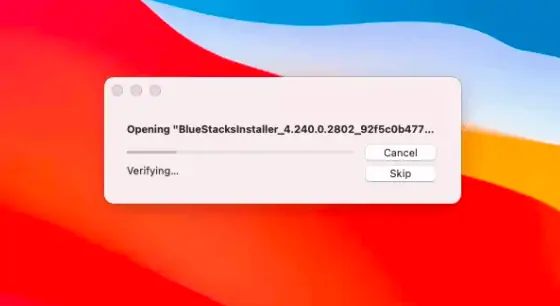
- Um ícone com o nome “Instalador do BlueStacks” será exibido na área de trabalho. Toque duas vezes nele, o que leva você à página de permissões.
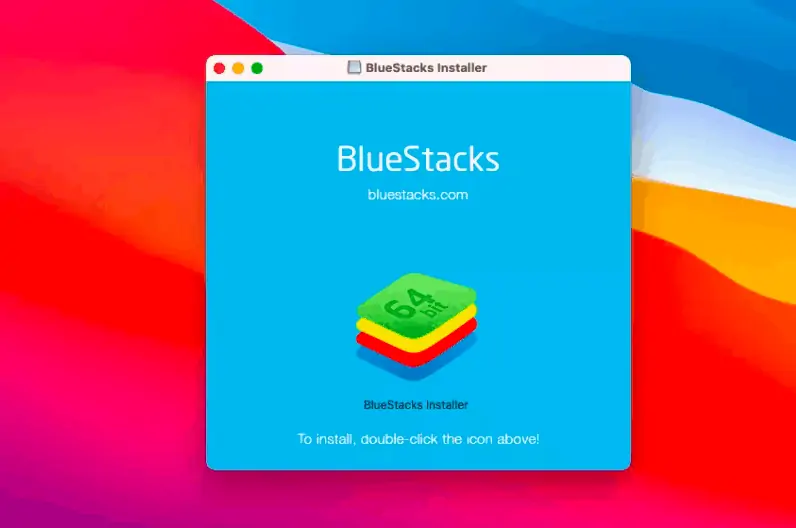
- Dê todas as permissões necessárias depois de passar por elas.
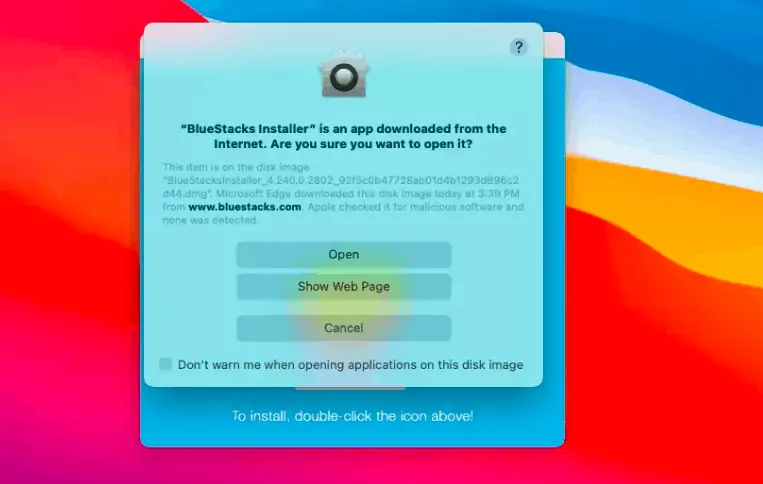
- Aceite os termos e condições e clique em “instalar agora” .
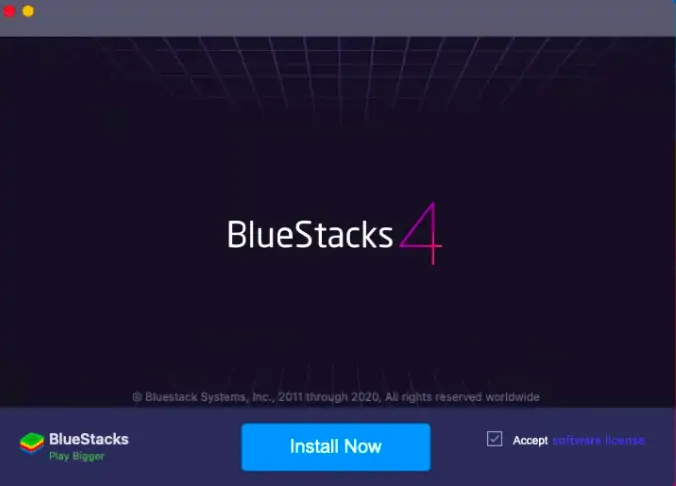
- Digite o nome de usuário e a senha, se solicitado. Clique em “Segurança e privacidade” e permita o carregamento. Como alternativa, vá para as preferências do sistema e abra “Segurança e privacidade” .
Aguarde o mac ser reiniciado e, uma vez feito, ele estará pronto para uso.
Guia rápido para usar o BlueStacks no mac
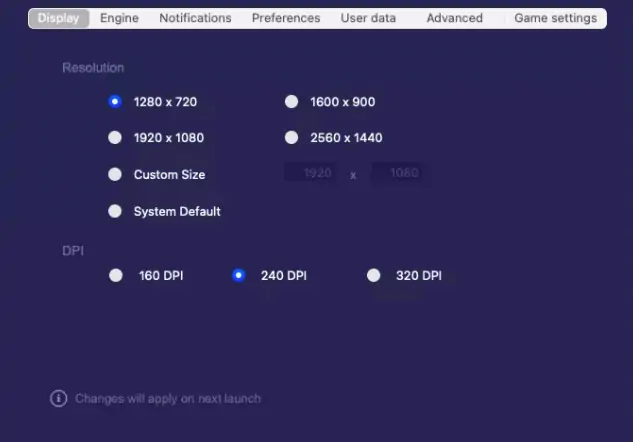
Feito o procedimento acima, o sistema estará pronto para usar este popular emulador de Android. Pode-se usá-lo como um dispositivo Android com o trackpad. O tempo de carregamento depende completamente do desempenho do Mac, como dito acima.
Tempo total: 5 minutos
Iniciar aplicativo
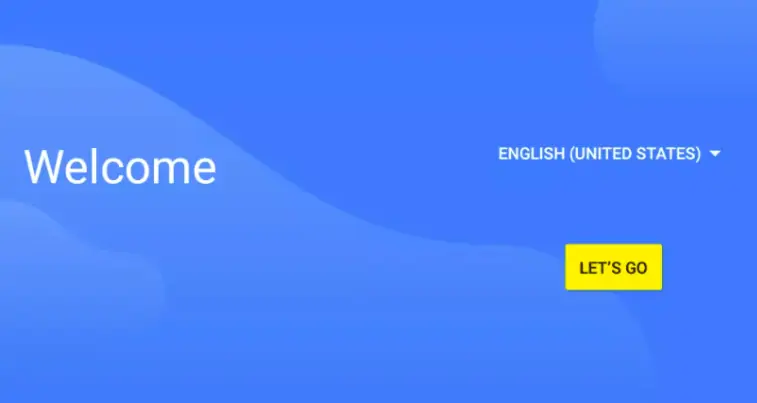
Inicie o aplicativo na área de trabalho doméstica e escolha o país. Clique em Vamos para mais procedimentos.
Entre com sua conta do Google
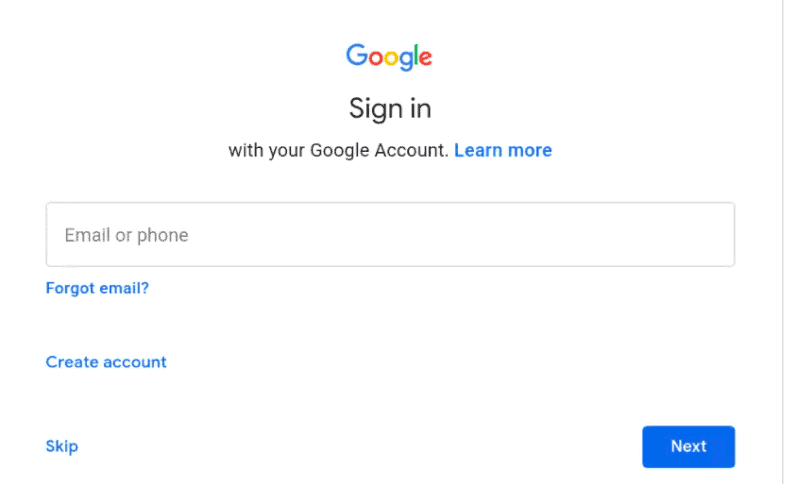
Costumamos usar uma conta do Google ao começar com um smartphone Android para aproveitar ao máximo a loja de jogos. Da mesma forma, devemos fazer login com uma conta do Google que dá acesso à loja do Google Play no mac.
Acesse a loja de jogos do Google
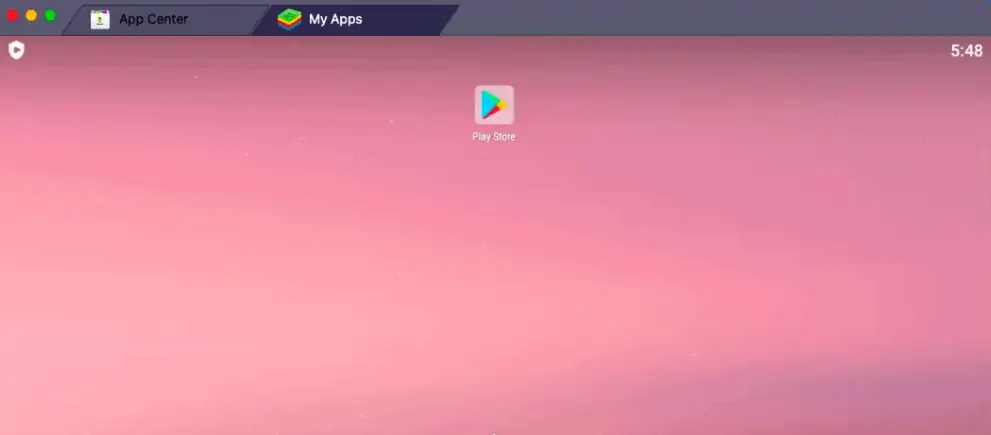
Após a assinatura com uma conta do Google, você será recebido por um ícone popular da Google Play Store. Lembre-se de que você pode descobrir aplicativos usando a loja de jogos (o que estamos fazendo agora) ou pode usar a guia App center na mesma tela.
Pesquise os aplicativos que você precisa
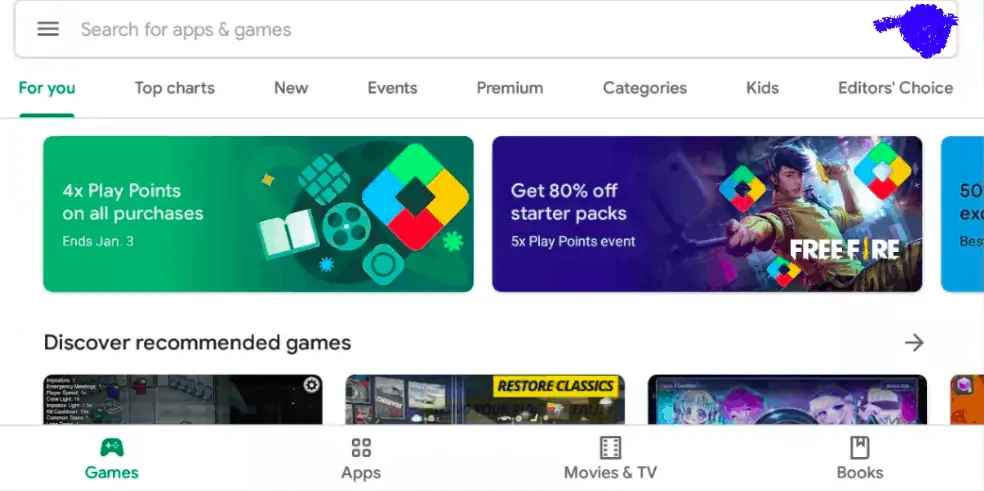
A interface que é a mesma da Google Play Store estará disponível para uso. Procure os aplicativos que você precisa. Instale-os como você faz no celular Android. Mais tarde, use o aplicativo como você o usa no Android. Tocar com a mão na tela será substituído por gestos com o trackpad é a única diferença. Vários aplicativos também podem ser iniciados, os quais podem ser vistos como guias. É o mesmo que multitarefa no Android. No entanto, o desempenho depende completamente da configuração.
A gaveta de aplicativos de acesso e as configurações do sistema
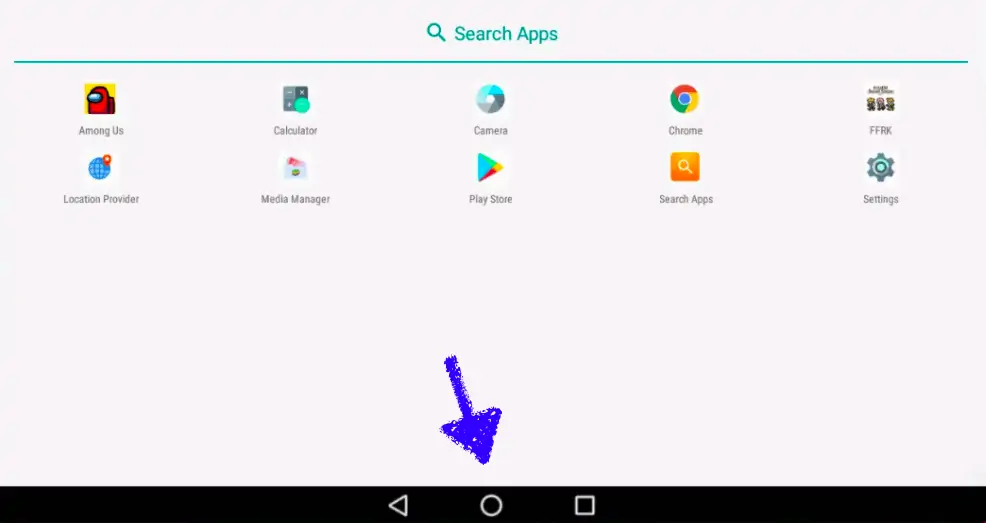
Igual ao Android, temos botões de navegação na parte inferior. Use o centro, que geralmente é um ícone arredondado para acessar a gaveta de aplicativos e todos os aplicativos instalados.
Configurações de sistema
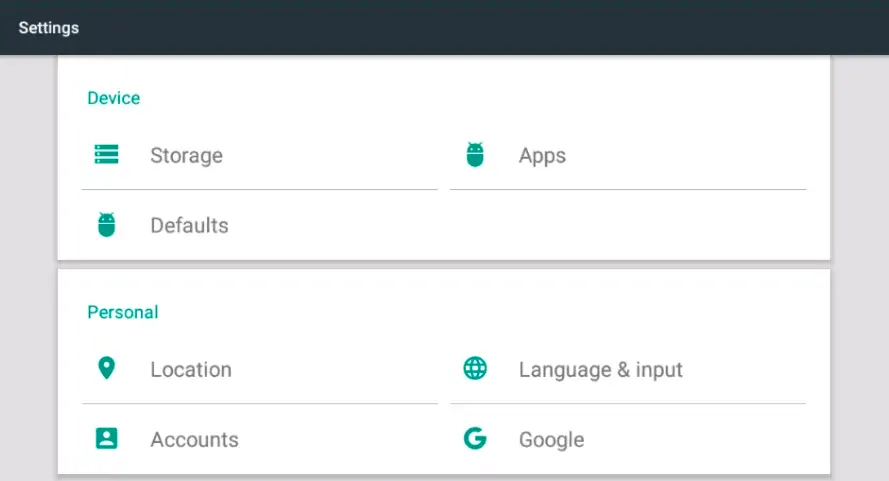
Na gaveta de aplicativos, clique em configurações para acessá-lo. Eles são mais semelhantes às configurações do Android. O Chrome será o navegador padrão. Um pode mudar de acordo com suas necessidades. Em suma, o BlueStacks fornece as configurações do sistema da mesma forma que os dispositivos Android.
Acesse ações e áudio no menu do mac

Vá para o menu do mac, que geralmente está no topo. Clique em ações e áudio para mais opções, como capturas de tela, trocas entre modos e configurações de áudio para BlueStacks.
Opções de exibição do BlueStacks e perfil predefinido
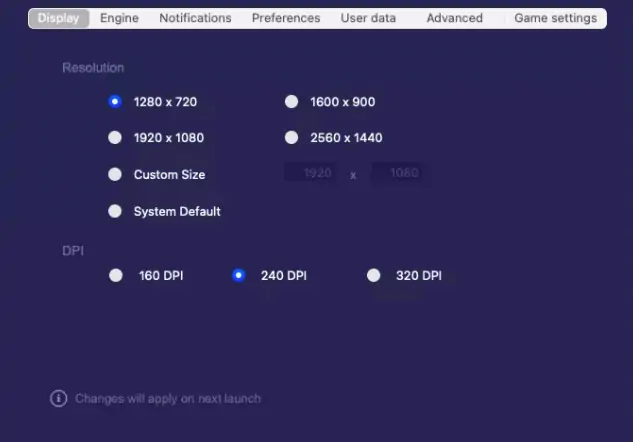
Alguns podem não se sentir confortáveis com a vista. Mas eu posso ser ajustado conforme nossa escolha. Vá para as preferências do sistema e depois para o BlueStacks, onde você pode reorganizar as opções de exibição.
Podemos sugerir que o emulador se comporte como denominado phone. Clique em avançado que está no mesmo menu e escolha celular em “escolher um perfil redefinido”. Se você estiver familiarizado com os celulares Samsung, escolha qualquer celular Samsung na lista suspensa.
Fornecer:
- Mac
- BlueStacks
Ferramentas:
- BlueStacks
- MacBook com versão atualizada preferida
Materiais: Software
Todas essas são etapas básicas para executar o BlueStacks sem problemas. No entanto, pode-se brincar com outras configurações que não são necessárias para os usuários básicos. Lembre-se, todas as alterações feitas podem ser aplicadas somente após o reinício do aplicativo.
Por que o BlueStacks não está funcionando corretamente no meu Mac?
Existem apenas 2 razões possíveis.
- Problema com macOS
- Você pode ter baixado o instalador errado
Tenho certeza de que o sistema operacional é uma grande coisa ao usar o BlueStacks no mac. Atualize-o para a versão mais recente e visite o site oficial para baixar o instalador. Verifique o site antes de fazer o download. Então experimente verificando a fonte do instalador e depois a versão do seu mac.
Por exemplo, atualmente estou no Big Sur e baixei a versão que funciona com o Big Sur do site oficial.
- Leitura recomendada: Como usar o WhatsApp no PC usando BlueStacks
Melhores alternativas ao BlueStacks
Vídeo tutorial
Fornecemos este artigo na forma de um tutorial em vídeo para conveniência do nosso leitor. Se você estiver interessado em ler, pule o vídeo por enquanto e assista após a conclusão da leitura deste artigo.
1. Jogador Nox
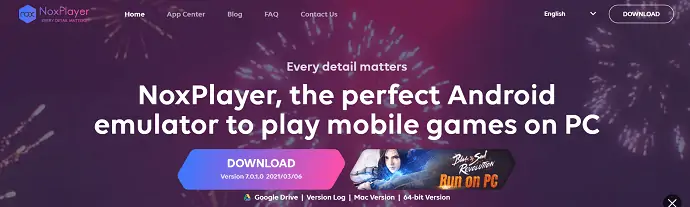
O Nox Player é uma das melhores alternativas ao Bluestacks. O Nox vem com uma interface de usuário intuitiva e fornece todos os recursos necessários. É um poderoso aplicativo de emulação Android e o que torna o Nox player melhor que o Bluestacks é o acesso ao root. Este aplicativo funciona com base no Android Nougat 7.0 e ostenta a interface do usuário do material. No cenário atual, este aplicativo se torna um emulador Android líder com seu desempenho suave e poderoso.
Características do Nox Player
- Novo Android 7
- Performance superior
- Experiência definitiva
- Mapeamento fácil do teclado
- Suporta várias instâncias
- Gravador de macro
Preços
O Nox Player está disponível para Windows e macOS e pode ser baixado gratuitamente.
2. Reproduzir MEmu
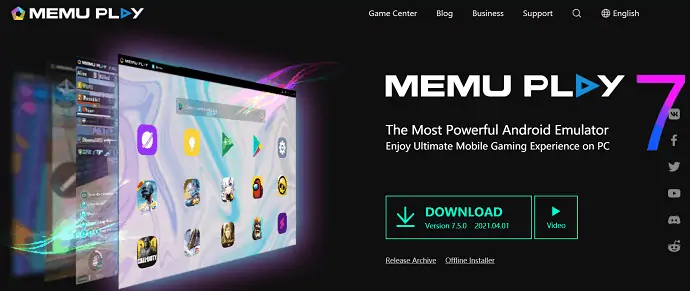
O MEmu play é outro emulador de Android que se tornou a melhor alternativa ao Bluestacks. O jogo MEmu vem com vários recursos que o tornam competitivo para o Bluestacks. Suporta até Android 7.1. A principal e melhor característica do MEmu play é que ele suporta CPUs Intel e AMD. Ele fornece uma jogabilidade mais suave para os jogadores do emulador. Com os mapeamentos e controles integrados de mouse e teclado, aumenta a jogabilidade e o desempenho.
Recursos do MEmu Play
- Desempenho excepcional
- Gráficos impressionantes
- Controles inteligentes
- Múltiplos Insanos
- Efeitos de renderização 3D OpenGL e DirectX aprimorados
Preços
MEmu Play é gratuito para download e compatível apenas com Windows
3. LDPlayer
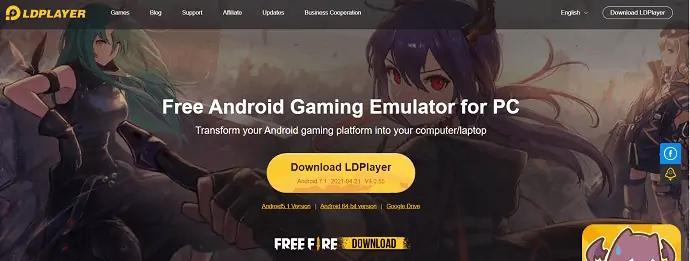
O LD Player é uma das alternativas ao Bluestacks. É um emulador Android especialmente projetado para jogos. Ele ganhou muita popularidade também sendo um novo aplicativo. É a melhor opção para converter sua experiência de jogo Android em seu computador ou laptop. Ele suporta muitos jogos, incluindo Freefire e muitos mais. Mais uma razão para escolher o LD player é devido ao seu peso leve.
Recursos do LDPlayer
- Controle personalizado
- Várias instâncias
- Sincronização de várias instâncias
- Macros/Scripts
- Alto FPS/Gráficos
Preço - Gratuito
4. Gameloop
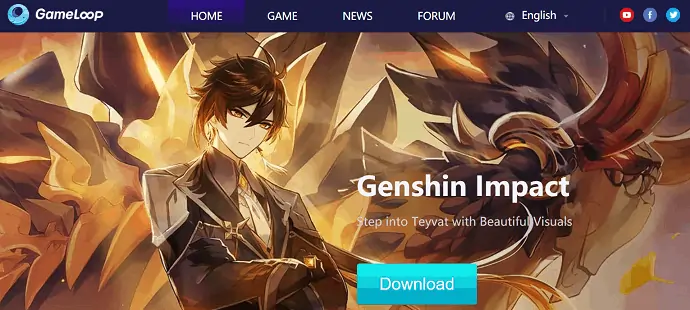
Gameloop é um dos melhores emuladores de Android em termos de desempenho de jogos. A maioria dos jogos usa isso como seu emulador Android por causa de sua interface e suporte intuitivos. Gameloop suporta quase todos os tipos de jogos como Pubg, Freefire, Call of Duty e muitos mais. Do ponto de vista do usuário comum, ele não fornece todos os recursos em comparação com o Bluestacks, mas quando se trata do ponto de vista de um jogador, o Gameloop é o melhor. Gameloop fornece tudo o que é necessário para um jogador.
Funcionalidades do Gameloop
- Interface de usuário intuitiva
- Suporta todos os principais jogos
- FPS mais alto
- Jogabilidade mais suave
Preço - Gratuito
5. Genymotion

Genymotion é um dos serviços de emulador do Android que ajuda a executar dispositivos virtuais Android. É melhor testar aplicativos em vários dispositivos Android. Ele pode ser usado no desktop e na nuvem por meio de um navegador da web. Assim, você pode usá-lo em várias plataformas, como Windows, macOS e Linux. Você também pode selecionar a versão do Android de 4.1 para a versão mais recente. Como você não pode instalar nenhum tipo de jogo no Genymotion, isso não é adequado para jogos.
Características do Genymotion
- Permite que você escolha a versão do Android 4.1 para a versão mais recente
- Ajuda no desenvolvimento e teste de um aplicativo
- Compatível com Windows, macOS e Linux
Preços
Genymotion está disponível em 3 versões. Os preços de todas as três versões são mostrados na captura de tela abaixo.

Conclusão
Nos últimos dias, a demanda e o uso do Android Emulator aumentaram muito. Todo mundo está disposto a usar seu PC como um celular Android para vários fins, como jogar, etc., A maioria dos usuários recomenda o uso do Bluestacks para uma experiência de usuário melhor e poderosa. Isso está disponível gratuitamente e em tamanho menor. Além disso, está disponível para Windows e macOS. Ele suporta mais de 15 milhões de aplicativos para download e uso. Se você é um jogador e deseja experimentar o melhor desempenho de jogo com FPS gráfico mais alto sem queda de quadros, o Bluestacks será a melhor opção para você. Comece a baixar o Bluestacks 5 (Beta) e aproveite o melhor e mais poderoso desempenho.
Alguns podem estar obcecados com o mac, que tem muito menos opções quando comparado à loja do Google Play. Aí vem o BlueStacks que resolve o problema da maioria dos usuários de Mac em usar aplicativos Android no PC. Além disso, o conhecimento técnico não é necessário e é tão simples quanto baixar um aplicativo no celular. Tudo que você precisa ter é o instalador certo de acordo com suas versões do sistema operacional. O desempenho depende completamente da configuração desse mac específico.
Espero que este tutorial tenha lhe dado detalhes completos sobre o Bluestacks . Se você gostou deste artigo, compartilhe-o e siga o WhatVwant no Facebook, Twitter e YouTube para obter mais dicas técnicas.
BlueStacks – Perguntas frequentes
O BlueStacks é gratuito ou pago?
O BlueStacks está disponível gratuitamente para download e uso para Windows e macOS.
O BlueStacks é seguro para o seu computador?
O BlueStacks é absolutamente seguro de usar apenas se você fizer o download do site oficial.
O BlueStacks o banirá?
Não, usar o BlueStacks nunca o banirá. Usando apenas alguns aplicativos ou jogos desenvolvidos apenas para uso no Android Mobile.
Qual versão do BlueStacks é a melhor?
Usar a versão mais recente é o melhor.
O BlueStacks é ruim para Mac?
Não. É seguro para Windows e Mac. Os atrasos no sistema são completamente devido à configuração do seu laptop.
O uso do BlueStacks é ilegal?
Não. É legal e seguro.
Qual versão do BlueStacks é melhor para PC de baixo custo?
A versão lite do BlueStacks será útil para PCs de baixa configuração.
